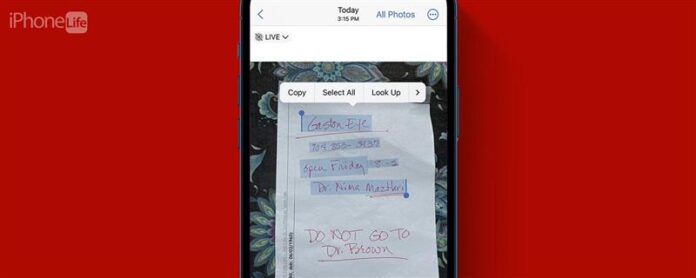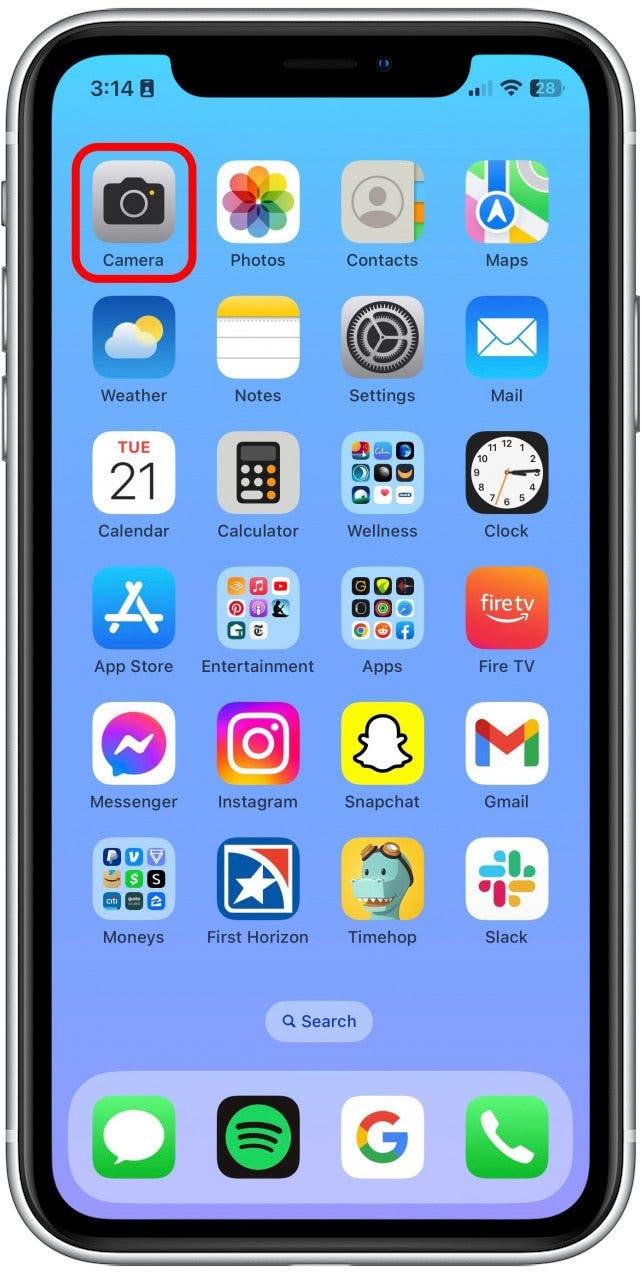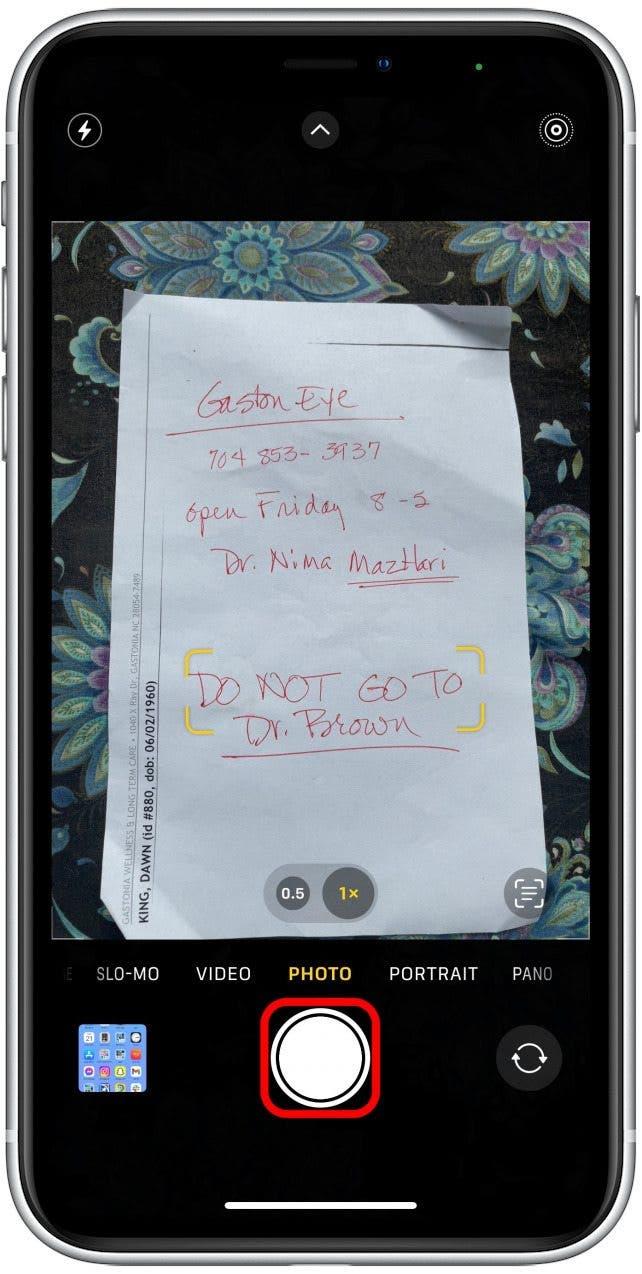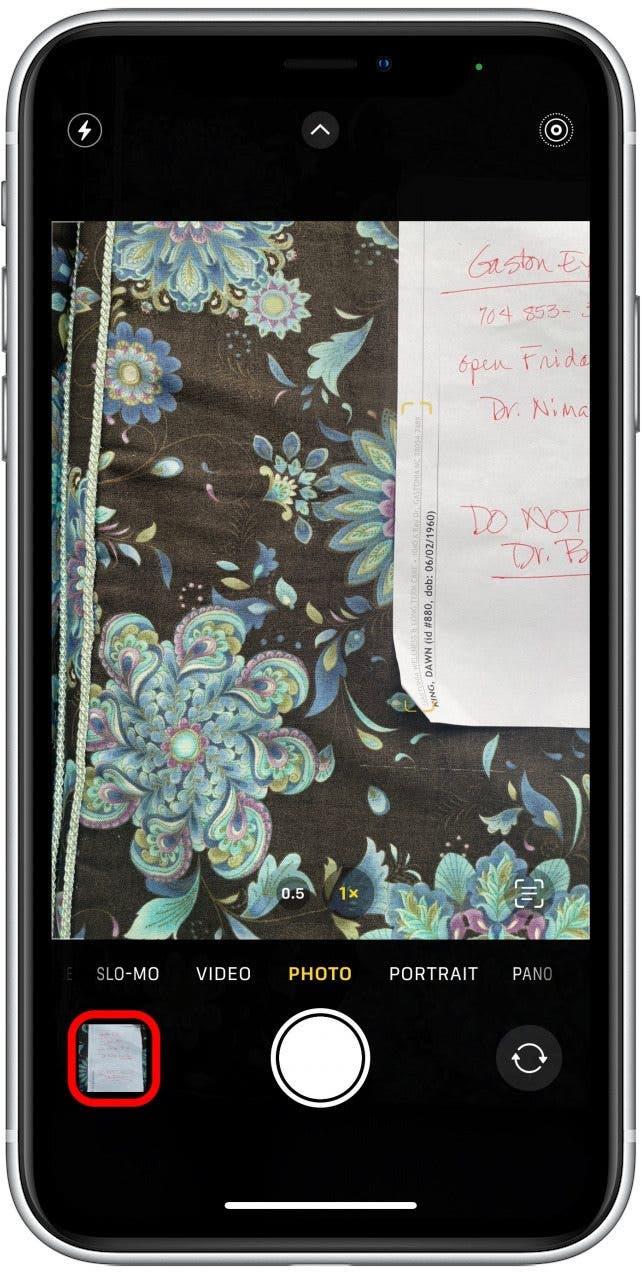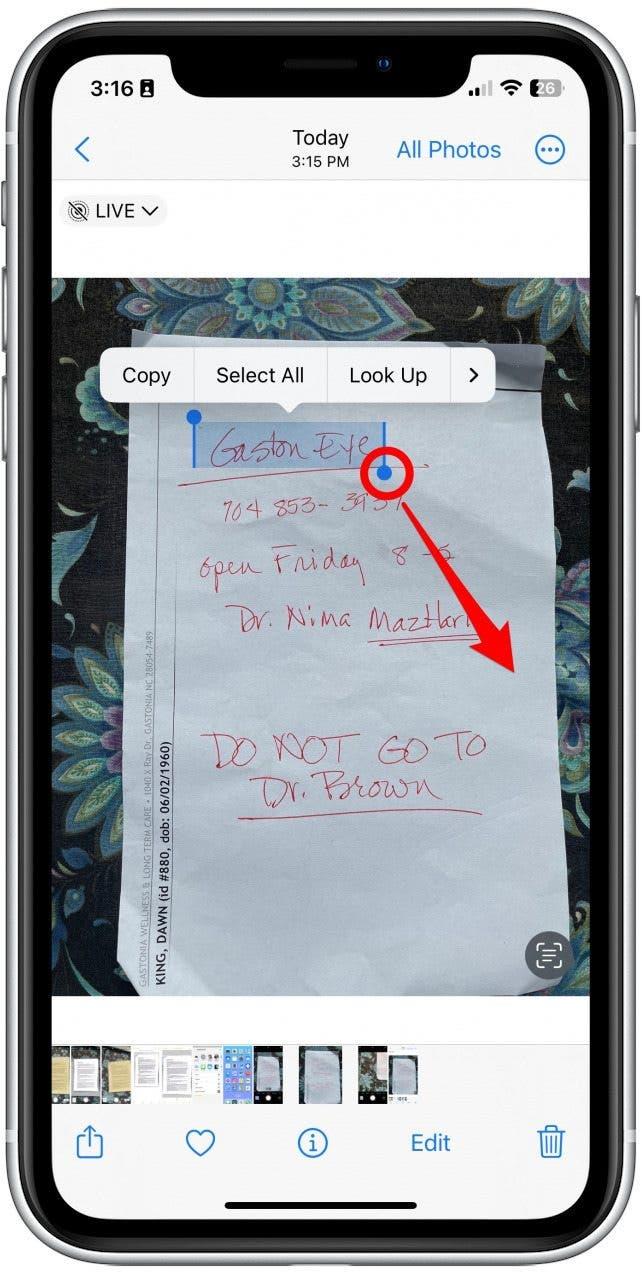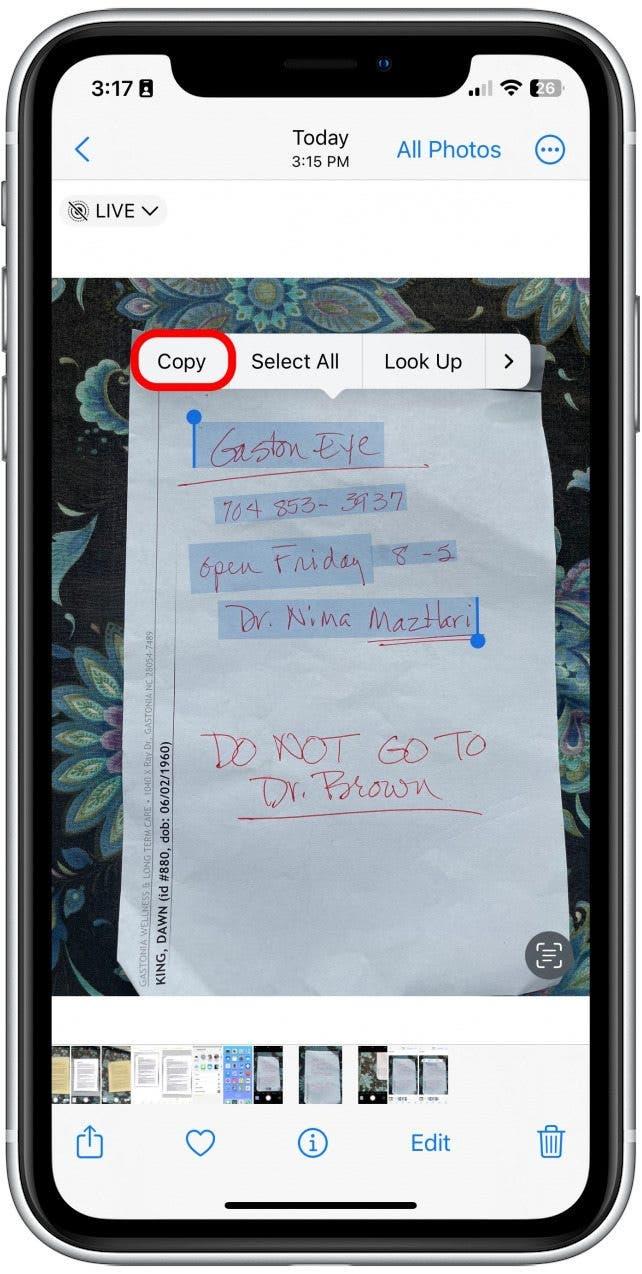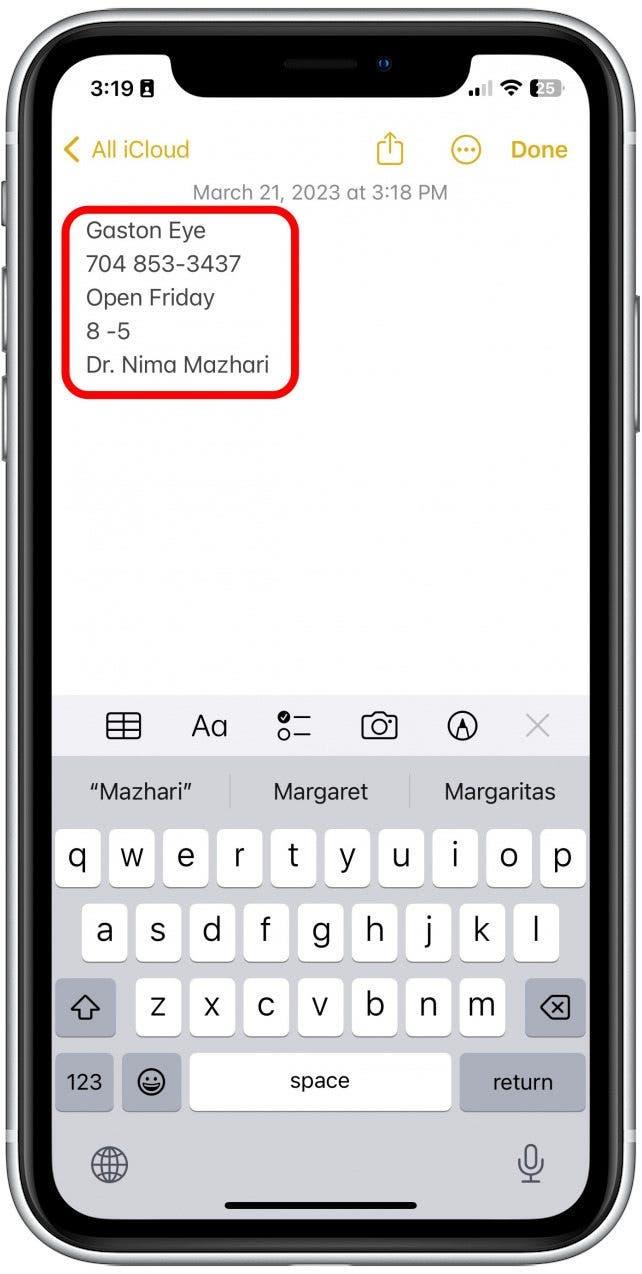Även om du kanske har vetat att iPhone: s kamera har förmågan att läsa text, visste du att den också har förmågan att läsa handskrivning också? Jag tycker att detta är mest användbart för att spara saker som adresser, telefonnummer och affärsinformation som har skrivits ner. Låt oss lära oss att kopiera text från en bild på iPhone.
Varför kommer du att älska det här tipset
- Spara snabbt handskrivet text i en nypa.
- Undvik att behöva skriva ut handskrivna objekt.
Konvertera handskrivning till text med lätthet
Så länge handskrivningen är relativt tydlig kan din iPhone -kamera och programvara faktiskt vända handskrivna anteckningar, recept, vägbeskrivningar och journalposter i digital text. För mer dolda ädelstenar i iPhone, se till logga in för vår fria tips om dagen nyhetsbrev. Låt oss nu titta på hur man konverterar handskrift till text:
- Öppna din iPhone’s kamera .

- Ta ett foto av ett handskrivet objekt som du vill kopiera text från.

- Öppna fotot.

- Tryck och håll texten på fotot för att börja markera. Dra markeringsstängerna för att inkludera texten du vill kopiera.

- Tryck på Kopiera .

- Sedan, var som helst du normalt skulle klistra in text, som i Notes -appen eller i meddelanden, klistra in texten. Innan du skickar eller sparar, se till att kontrollera om noggrannhet och skrivfel!

Så kopierar du text från en bild. Du kan göra detta med tryckt eller handskrivet text. Varna för att detta inte är perfekt, och det finns vanligtvis några misstag här och där. Som jag sa tidigare är detta mest användbart för att spara kort, skriftlig text, i motsats till skriftliga verk med längre form, men det slår definitivt att försöka skriva ut handskrivna objekt ord efter ord! Därefter, ta reda på vad du kan göra mer med live text På iPhone .